借用WPS抓圖標注一條龍
白云
Windows 8.1系統自帶Win+PrintScreen全屏截圖功能和“截圖工具”,這讓我們無論是截取桌面還是截取窗口區域,都不需借助于外部工具即可完成。雖說還可結合畫圖工具,對抓取的圖片進行任意圖形和文字標注,然而對于標注的圖形元素來說,我們常需要一些固定類型的圖標,如果靠自己在畫圖軟件中手繪或拼合,做起來比較費事。其實,借助于新版WPS Office辦公軟件自帶的截圖工具和形狀工具,結合WPS文字的排版合成功能,就能非常快速地完成圖片抓取以及各種形式的標注,從而完成復雜的圖文合成的最終版圖片。
1. 借用WPS文字空白頁面
我們需要借助于WPS空白頁面為“承載”來完成WPS窗口之外的圖片抓取和復雜標注任務。雙擊桌面上的“WPS文字”快捷方式,啟動到WPS編輯頁面,單擊文檔標簽頁上的“+”號按鈕,添加一個空白頁面(圖1)。該頁面將來要接納截圖獲得的圖片,并要以此為平臺完成圖片的各種標注任務。
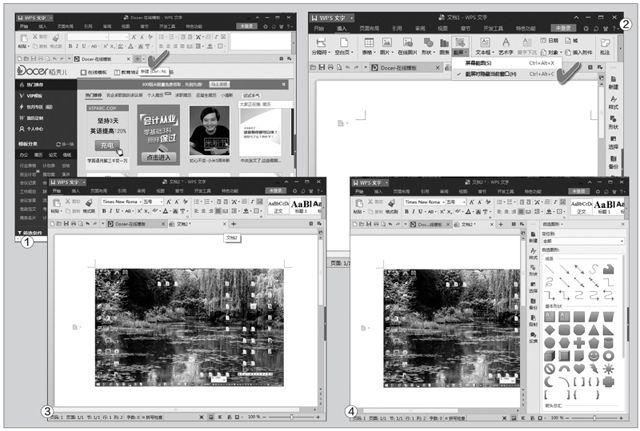
2. 啟用隱含窗口截圖功能
我們要借助于WPS文字的截屏功能來抓取桌面內容。WPS文字的截屏功能位于“插入”菜單的“截屏”折疊按鈕中,對應于“屏幕截取”和“截屏時隱藏當前窗口”兩個命令(圖2)。在WPS系統的默認設置中,后一個命令未被選中,因此,當我們要截取桌面上的其他區域畫面時,如果點擊WPS文字的“屏幕截圖”按鈕,這時會發現WPS編輯窗口遮擋了我們的視線。為了避免這種情況的發生,我們首先需要在“截屏”菜單下將“截屏時隱藏當前窗口”選項選中。

經過以上設置之后,如果需要抓取桌面上的任何窗口或區域,我們都可以隨時通過WPS文字的“截屏”按鈕啟動截圖功能,這時WPS窗口會自動隱藏,我們就可以隨意抓取桌面的窗口,或者以框選的方式抓取桌面上的任意矩形區域了。
用WPS截圖工具截取圖片后,圖片除了會出現在WPS文字編輯窗口中外,也默認在后臺保存在系統剪貼板中。此時,我們只需回到WPS空白編輯頁面,就可以看到圖片已經被自動粘貼到WPS版面中了(圖3)。
3. 用WPS標注各種圖形符號
接下來我們要在WPS文字版面中對獲取的圖片進行標注。借助于WPS提供的豐富的形狀和樣式,實現多樣化的版面效果。
展開右側面板,點擊WPS文字版面右側的“形狀”按鈕,在自選圖形列表框中我們不但可以選擇標注各種曲直不同或是否帶有箭頭的線條,還可以從基本形狀中選擇使用常見的標注形狀部件元素(圖4);“箭頭總匯”里包含的箭頭類型之多會讓你吃驚(圖5);“流程圖”標注框囊括各種基本的流程組件,“星與旗幟”和“標注”組件讓標識豐富多彩(圖6);而通過“在線形狀”則可以標注各種生活元素(圖7)。
4. 將WPS版面再次抓為圖片
當所有需要的圖片上的元素被標注在WPS版面之后,我們只需將版面縮放到合適的尺寸,然后再次用WPS抓圖指令抓取合成后的WPS版面,就可以獲得最后帶有標注的截圖了(圖8)。截圖之后,WPS截圖工具條上會有“存盤”按鈕,點擊此按鈕就可將最終合成的圖片保存為我們需要的文件名和指定的格式了。
小技巧
以上方法我們總需要在WPS窗口中通過工具菜單單擊啟動抓取功能,這多少顯得有些繁瑣。其實還有更方便的辦法,我們可以在需要抓圖時隨時按下Ctrl+Alt+X組合鍵,更方便地調用WPS文字的抓取功能進行畫面抓取。我們還可以直接通過Ctrl+Alt+C組合鍵來實現在隱藏當前WPS窗口的同時啟動WPS文字抓取的功能。
小提示
也可以在WPS文字編輯頁面中,直接將排好版的版面另存為PDF格式。

